چگونه اعلان های دستگاه اندرویدی خود را در رایانه خود دریافت کنید
در حالی که من دستگاه خود را به گونه ای تنظیم کرده ام که اکثراً همه چیزهایی که نیاز دارم در دستگاه موجود باشد، هنوز هم در مواردی وجود دارد که باید تلفنم را بردارم. یکی از این موارد زمانی است که من برای چیزی اعلان دریافت می کنم(when I receive a notification for something) .
مجبورم گوشیم را بردارم تا ببینم چه اعلانهایی دریافت کردهام و حواسپرت شدن از کار(computer work) رایانهام چیزی است که من واقعاً از آن متنفرم. چرا نمیتوانیم اعلانهای گوشی خود را در رایانه دریافت کنیم تا نیازی به برداشتن چشم از صفحه نمایش رایانه نداشته باشیم؟

خوشبختانه، چند راه برای دور زدن این مشکل وجود دارد. برخی از برنامه ها در دسترس هستند که به شما امکان می دهند اعلان های دستگاه Android خود را به رایانه خود بیاورید. (Android device)آنها اساساً دستگاه شما را زیر نظر دارند و هنگامی که یک اعلان دریافت می شود، به سرعت در رایانه شما منعکس می شود تا بدانید در مورد چیست.
در اینجا ما نگاهی به سه روش می اندازیم که به شما کمک می کند کار را در دستگاه های خود انجام دهید. همچنین، حتما مقاله قبلی ما را در مورد پیوند دادن دستگاه اندرویدی(Android device) خود به رایانه شخصی ویندوز 10(Windows 10) بخوانید .
از Pushbullet برای دسترسی به اعلانهای اندروید در رایانه استفاده کنید(Use Pushbullet To Access Android Notifications On Computer)
Pushbullet یکی از اولین برنامه هایی بود که به کاربران اجازه می داد اعلان های خود را به رایانه خود بیاورند. این برنامه واقعاً به بسیاری از افراد کمک کرده است که حواسشان پرت شود و به آنها اجازه می دهد اعلان های تلفن خود را در دستگاه های Windows یا Mac خود در زمان واقعی مشاهده کنند.
برای تنظیم آن نیاز به نصب یک برنامه در دستگاه Android(Android device) و سپس نصب یک برنامه افزودنی در مرورگر دسکتاپ(desktop browser) شما دارد.
به فروشگاه Google Play بروید و برنامه (Google Play Store and download)Pushbullet را دانلود و بر روی دستگاه خود نصب کنید. برنامه را راه اندازی کنید و(app and sign) با استفاده از روش دلخواه خود وارد شوید.

این برنامه از شما می خواهد که به آن امکان دسترسی به اعلان های خود را بدهید. روی Enable ضربه بزنید ، Pushbullet را در صفحه زیر پیدا کنید و کلید کنار آن را در موقعیت روشن(ON) قرار دهید .

مجوزهای دیگری را که برای اجرای صحیح نیاز دارد به برنامه بدهید. پس از اتمام آن، روی Mirroring در پایین (Mirroring)رابط(app interface) اصلی برنامه ضربه بزنید . این جایی است که گزینه اعلان mirroring را پیدا خواهید کرد.

در صفحه بعد، گزینه ای را که می گوید Notification Mirroring را فعال کنید . همچنین اگر میخواهید اعلانهای شما فقط زمانی که در شبکه WiFi هستید بازتاب داده شوند، میتوانید فقط هنگام استفاده (Only while on WiFi)از WiFi را(WiFi network) فعال کنید .

یک برگه جدید در مرورگر خود باز کنید و پسوند Pushbullet Chrome ، Firefox یا Opera را نصب کنید .
پس از نصب برنامه افزودنی، روی Send a test notification در برنامه دستگاه خود ضربه بزنید تا ویژگی را آزمایش کنید. اگر همه چیز به درستی تنظیم شده باشد، باید در مرورگر خود اعلان دریافت کنید.

از این پس Pushbullet تمام اعلان هایی را که در دستگاه اندرویدی(Android device) خود دریافت می کنید به مرورگر شما ارسال می کند. دیگر نیازی به برداشتن تلفن نیست تا ببینیم چه خبر است.
اگر همه اعلانها(all notifications) برای شما خیلی زیاد به نظر میرسند، میتوانید برنامههایی را که میخواهید در رایانهتان اعلانها را دریافت کنند، در برنامه Android(Android app) دستگاهتان سفارشی کنید. وقتی میخواهید اعلانها را فقط از چند برنامه انتخابی که در تلفن خود دارید مشاهده کنید، واقعاً مفید است.
بازتاب اعلانهای اندروید در رایانه با AirDroid(Mirror Android Notifications On Computer With AirDroid)
AirDroid در واقع یک ابزار کامل مدیریت گوشی هوشمند است(smartphone management tool) که به شما امکان می دهد تقریباً به همه انواع فایل های دستگاه خود در رایانه خود دسترسی داشته باشید. قابلیتی به نام اعلانهای دسکتاپ(desktop notifications ) دارد که به شما امکان میدهد اعلانهای گوشی خود را در رایانه خود مشاهده کنید.
این برنامه کمابیش مانند Pushbullet کار می کند، اما اگر از طرفداران پر و پا قرص برنامه قبلی نیستید، جایگزین بسیار خوبی است.
برنامه AirDroid را روی دستگاه اندرویدی(Android device) خود نصب کنید . سپس برنامه را اجرا کنید، روی Me در پایین ضربه بزنید، Security & Remote Features را انتخاب کنید و روی Desktop Notif ضربه بزنید.(Desktop Notif.)

در صفحه زیر یک دکمه سبز رنگ بزرگ با عنوان Enabled Permissions پیدا خواهید کرد . روی آن ضربه بزنید.
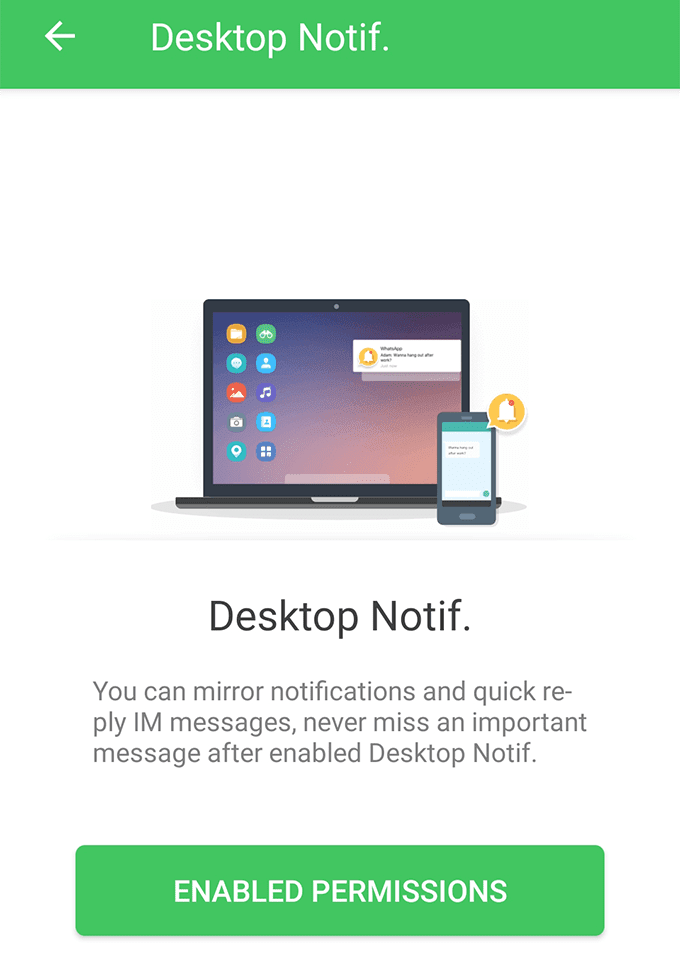
اکنون باید به برنامه دسترسی به اعلان های خود را ارائه دهید. برای انجام این کار ، کلید کنار AirDroid را روشن کنید.

به برنامه برگردید و خود را در یک منوی جدید خواهید دید. گزینه ای را که در بالا می گوید Notification Mirror Service را(Notification Mirror service) فعال کنید. سپس، گزینه های دیگر را فعال کنید تا نحوه دریافت اعلان های خود را سفارشی کنید.

(Head)به رابط(app interface) اصلی برنامه برگردید ، روی AirDroid Web ضربه بزنید و (AirDroid Web)آدرس IP(IP address) را که در صفحه زیر می بینید یادداشت کنید .
آدرس (Enter)IP را(IP address) در مرورگر رایانه خود وارد کنید. درخواست های موجود در دستگاه خود را بپذیرید و رایانه شما از طریق AirDroid(AirDroid) به دستگاه شما متصل می شود .
اکنون تمام اعلانهای تلفن خود را در رایانه خود دریافت خواهید کرد. می توانید یک اعلان آزمایشی(test notification) را از منوی اعلان ها در برنامه روی گوشی خود ارسال کنید.
میخواهید از AirDroid روی Pushbullet استفاده کنید ، زیرا اولی نیازی به نصب چیزی در مرورگر خود ندارد. همچنین، اولی به شما امکان میدهد کارهای بسیار بیشتری از انعکاس اعلانهای خود انجام دهید، بنابراین هنگام تصمیمگیری برای انتخاب برنامه باید در نظر گرفته شود.
با AirMore به اعلانهای اندروید در رایانه دسترسی پیدا کنید(Access Android Notifications On Computer With AirMore)
AirMore تقریباً مانند AirDroid کار می کند و بنابراین در اینجا به طور خلاصه به(briefly show) شما نشان خواهم داد که چگونه آن را در دستگاه های خود راه اندازی و اجرا کنید.
مطمئن شوید(Make sure) که گوشی هوشمند و رایانه شما به یک شبکه WiFi متصل(WiFi network) هستند.
برنامه AirMore(AirMore) را دانلود و بر روی دستگاه خود نصب کنید. برنامه را اجرا کنید، روی سه نقطه در گوشه بالا سمت راست ضربه بزنید و دریافت IP(Get IP) را انتخاب کنید .
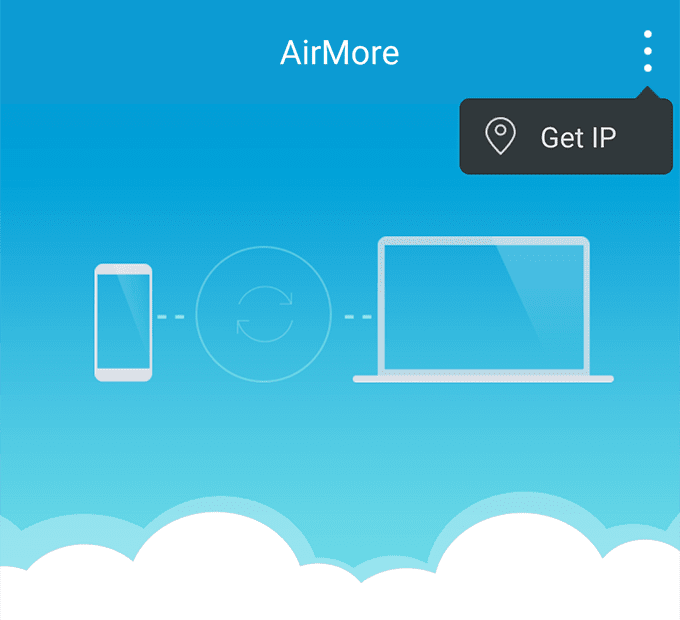
به IP که روی صفحه گوشی خود می بینید در مرورگر رایانه خود دسترسی پیدا کنید.
در برنامه، روی More در پایین ضربه بزنید، روی نماد چرخ دنده در بالا ضربه بزنید، روی سرویس Notification Mirror(Notification Mirror service) ضربه بزنید و اعلانهای خود را برای این برنامه فعال کنید.

رایانه شما برای دریافت اعلانها از دستگاه Android(Android device) شما آماده است .
Related posts
نحوه نصب برنامه ها بر روی دستگاه اندرویدی خود از طریق رایانه
برنامه Open در Android نیست؟ 10 Ways برای تعمیر
نحوه راه اندازی و استفاده از Find My Device در اندروید
چگونه رمز وای فای خود را در دستگاه اندرویدی پیدا کنیم
با حالت تصویر در تصویر اندروید، راحتی و بهره وری را افزایش دهید
8 Best Selfie Apps برای Android
چگونه دستگاه تلفن همراه اندروید خود را برای کودکان اثبات کنیم
چگونه Add Widgets در Android and iPhone
نحوه ایجاد Time-Lapse Video در Android
چه Digital Wellbeing برای Android and How به استفاده از آن
چگونه به حذف Malware From Android Phone
چگونه به خار چیدن Number در iPhone and Android
8 Best Apps به Download Movies برای Free در Android (2021)
7 بهترین محافظ صفحه نمایش برای Android and iPhone
چگونه به برنامه Text Message در Android
می توانید Send Text Messages From Android نیست؟ 4 رفع به سعی کنید
چگونه Trash Files را در Android خالی کنید
چگونه به راه Android Ringtones
چگونه به Fix Sim مجوز نیست Error در Android or iPhone
چگونگی مسدود کردن هکرها از Phone (Android and iPhone)
